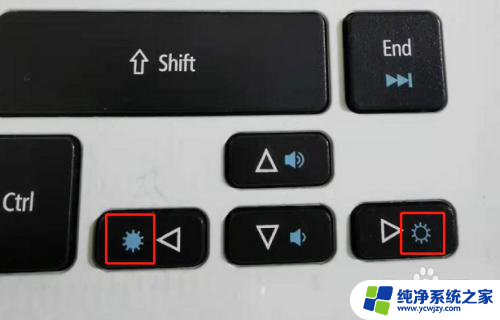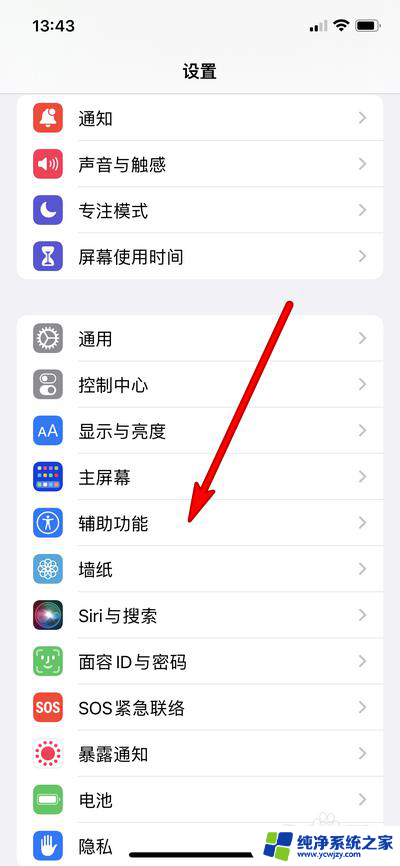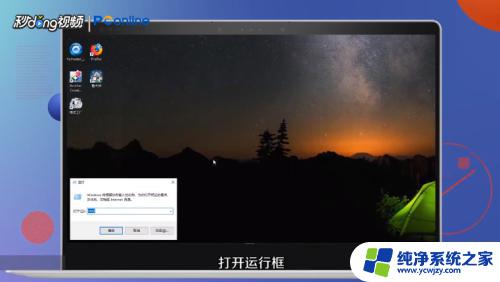音量按键失灵了怎么办 笔记本电脑音量和亮度键失灵后如何调节音量和亮度
在使用笔记本电脑时,我们经常需要调节音量和亮度来获得更好的使用体验,当音量按键失灵时,我们可能会感到困惑和不知所措。在这种情况下,我们不必担心,因为还有其他方法可以调节音量和亮度。通过一些简单的步骤和操作,我们可以轻松解决这个问题,继续享受高品质的音效和舒适的显示效果。下面将介绍一些替代的调节方法,以帮助大家解决笔记本电脑音量和亮度键失灵的问题。
操作方法:
1.产生问题的原因:笔记本电脑音量和亮度键的正常工作主要依赖多功能键的驱动,一般是驱动出问题就会导致失灵。那么为什么会出问题呢,一方面是电脑系统升级导致的驱动不兼容,第二个就是功能按键驱动升级导致的不兼容。第三个就是最近安装的软件与多功能按键驱动有冲突。

2.出现多功能按键失灵的解决方法:
无论哪种情况导致的驱动问题,我们都可以使用系统重置来解决。首先点击开始按钮,如下图所示
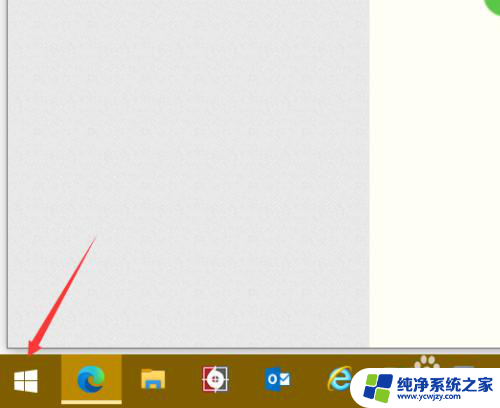
3.进入开始菜单,点击开始菜单的设置按钮,如下图所示
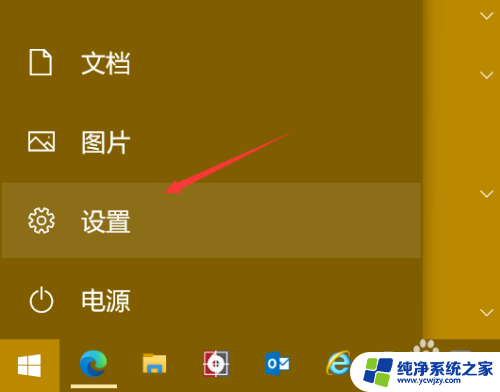
4.在设置界面点击点击更新和安全,如下图所示
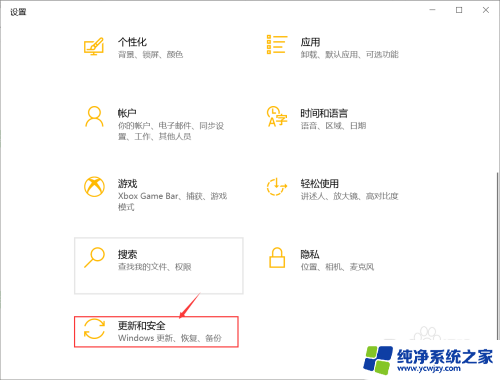
5.继续选择恢复,如下图所示
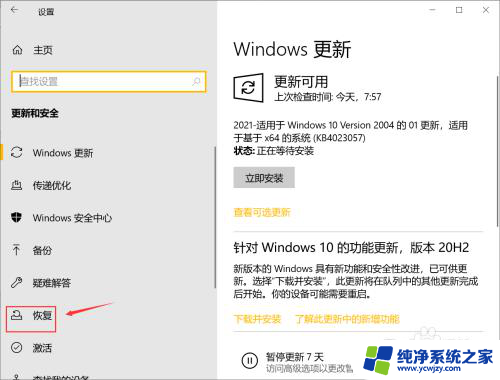
6.恢复界面,点击重置电脑下面的开始按钮,如下图所示
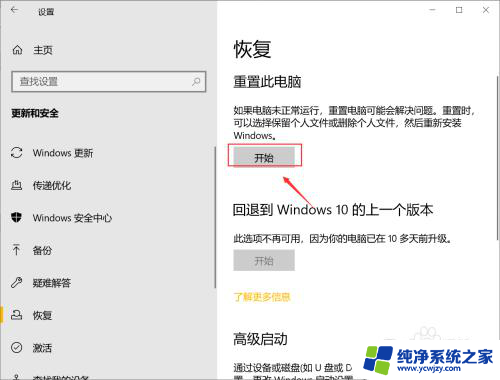
7.选择保留文件和设置,这样恢复后文件不会丢失,如下图所示
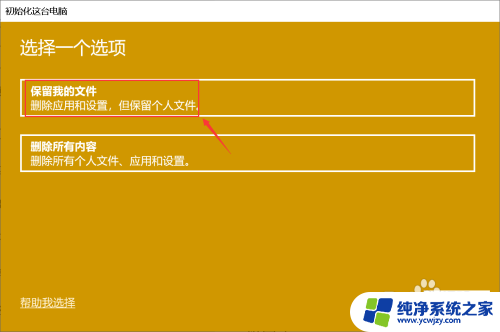
8.我们选择重新下载云更新,防止系统备份文件缺失导致的新问题,如下图所示
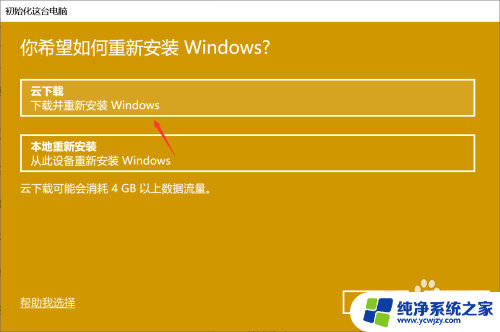
9.确认设置后点击下一步,如下图所示
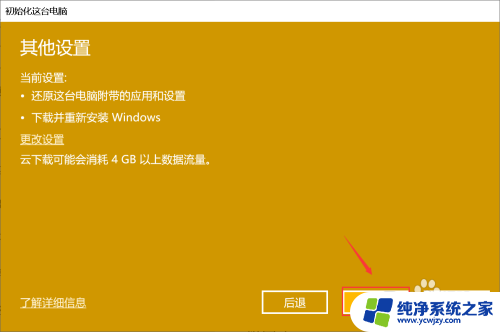
10.系统开始自动下载windows文件并自动安装,重启后系统功能键就可以正常使用了。如下图所示
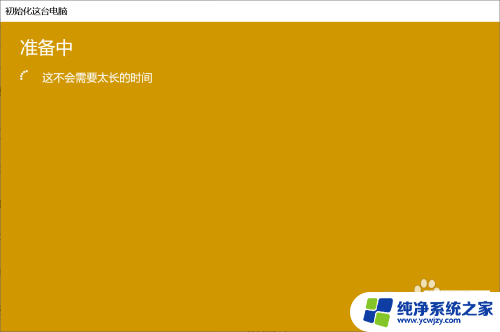
以上是音量按键失灵的解决方法,如果您遇到不了解的问题,请按照小编的方法进行操作,希望这些建议能对大家有所帮助。